Başarısız Girişimlerden Sonra Ekran Süresi Parolası Nasıl Sıfırlanır
"Ekran Süresi parolamı hatırlayamadığım için iPhone'umun kilidini açamıyorum; ne yapmalıyım? 10 başarısız Ekran Süresi denemesinden sonra gerçekleşir?" Apple'ın Ekran Süresi özelliği, cihaz kullanımını kontrol etmek için yararlı bir güvenlik önlemidir. iPhone parolasına benzer şekilde, cihazınız tamamen kilitlenene kadar birkaç Ekran Süresi parolası denemesi yapabilirsiniz. Bu makale, soruyu ayrıntılarla yanıtlayacak ve cihazınıza nasıl yeniden erişebileceğinizi anlatacaktır.
SAYFA İÇERİĞİ:
Bölüm 1: 10 Başarısız Ekran Süresi Parola Girişiminden Sonra Ne Olur
iPhone'unuz veya uygulamanız Ekran Süresi tarafından kilitlendiğinde, cihazınızın kilidini açmak için doğru parolayı girmeniz gerekir. Elbette, iOS birkaç deneme yapmanıza izin verir. Başarısız Ekran Süresi parola denemelerini sıfırlarsanız, şunlar gerçekleşir:
Ekran Süresi parolası için 6 başarısız girişim, 1 dakika sonra tekrar deneyin.
7 başarısız Ekran Süresi parolası girişimi, 5 dakika sonra tekrar deneyin.
8 başarısız Ekran Süresi parolası girişimi, 15 dakika sonra tekrar deneyin.
9 başarısız Ekran Süresi parolası girişimi, 60 dakika sonra tekrar deneyin.
10 başarısız Ekran Süresi parolası girişimi, 60 dakika sonra tekrar deneyin.
10 başarısız girişimden sonra, doğru Ekran Süresi parolasını girene kadar yalnızca bir saat içinde tekrar denemenize izin verilecektir.
Bölüm 2: Başarısız Girişimlerden Sonra Ekran Süresi Parolası Nasıl Sıfırlanır
Ekran Süresi Parolası Apple Kimliği ve Parolasıyla Nasıl Sıfırlanır
Başarısız girişimlerden sonra Ekran Süresi parolasını sıfırlamak istiyorsanız, bunu iPhone'unuzda Apple Kimliğiniz ve parolanızla tamamlayabilirsiniz. Ön koşul, cihazınıza ve Ayarlar uygulamanıza hala erişebilmenizdir.
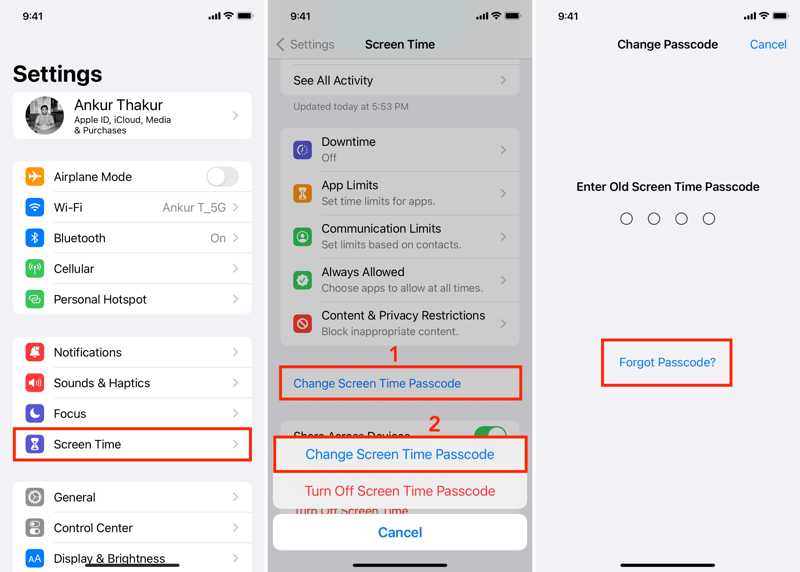
1 Adım. açık Ayarlar app.
2 Adım. Klinik Ekran ZAMANI, dokunun Ekran Zaman Parolasını Değiştir, ve vur Ekran Zaman Parolasını Değiştir diyalogda.
3 Adım. Dokunun Şifremi Unuttum Bağlantı. İstendiğinde Apple kimliğinizi ve parolanızı girin.
4 Adım. Son olarak yeni bir şifre girin, şifreyi tekrar yazın ve değişikliği onaylayın.
iPhone'u Geri Yükleyerek Ekran Süresi Parolasını Nasıl Sıfırlarsınız
iPhone'unuza erişemiyorsanız, başarısız denemelerden sonra Ekran Süresi parolasını sıfırlamak için cihazınızı geri yüklemeniz gerekir. Bu yöntem iPhone'unuzdaki tüm verileri silecektir. İşlemden önce bir yedekleme yapmanız daha iyi olur.

1 Adım. Windows'ta iTunes'un en son sürümünü açın. macOS Mojave veya önceki sürümler için iTunes da mevcuttur. macOS Catalina veya daha yeni sürümlerde bunun yerine Finder'ı açın.
2 Adım. iPhone'unuzu bir Lightning kablosuyla bilgisayarınıza bağlayın.
3 Adım. iPhone'unuz algılandıktan sonra, Telefon iTunes'un sol üst köşesindeki düğmeye basın ve Özet sekmesine gidin. Finder'da telefon adınıza tıklayın ve Genel.
İpuçları: iTunes/Finder cihazınızı algılayamıyorsa, Kurtarma Moduna alın. iPhone 8 veya sonraki sürümlerde, hızlıca hacim Up düğmesine basın. Aşağı hacmi düğmesine basın ve basılı tutun Side Kurtarma Modu'nu görene kadar düğmesine basın. iPhone 7/7 Plus'ta, Aşağı hacmi + Side Kurtarma Moduna girmek için düğmeler. iPhone 6s veya önceki sürümlerde, Ana Sayfa + Uyku / uyanma Cihazınız Kurtarma Moduna girene kadar düğmelere basın.
4 Adım. Tıkla iPhone Restore or Restore düğmesine tıklayın ve cihazınızı geri yüklemek için ekrandaki talimatları izleyin.
Bölüm 3: Veri Kaybı Olmadan Başarısız Ekran Süresi Parolası Nasıl Sıfırlanır
Apeaksoft iOS Kilidi Açıcı başarısız girişimlerden sonra Ekran Süresi parolasını sıfırlamak için başka bir seçenektir. Hem erişilebilir hem de kilitli iOS aygıtlarında kullanılabilir. Ekran Süresi parolanızı herhangi bir parola olmadan kaldırabilir. Daha da önemlisi, verileriniz kesintiye uğramaz.
Veri Kaybı Olmadan Başarısız Ekran Süresi Parolasını Sıfırlamanın En İyi Yolu
- Ekran Süresi parolasını herhangi bir kısıtlama olmaksızın kaldırın.
- Mevcut iPhone'un kilidini aç, iPad ve iPod modelleri.
- iPhone şifre kaldırma gibi bonus özelliklerle birlikte geliyor.
- iOS ve iPadOS'un en son sürümlerini destekleyin.
Güvenli indirme
Güvenli indirme

Başarısız Ekran Süresi Parolası Nasıl Sıfırlanır
1 Adım. İOS Unlocker'ı yükleyin
Bilgisayarınıza yükledikten sonra en iyi Ekran Süresi kaldırma yazılımını başlatın. Mac için başka bir sürüm daha var. Ekran ZAMANI modu. iPhone'unuzu ve bilgisayarınızı bir Lightning kablosuyla bağlayın. Yazılım cihazınızı hemen algılayacaktır.

2 Adım. Ekran Süresi şifresini kaldırın
Tıkla Ana Sayfa Cihazınız iOS 12 veya daha yenisini çalıştırıyorsa Ekran Süresi parolasını otomatik olarak kaldırmaya başlamak için düğmeye basın. Tek yapmanız gereken işlemin bitmesini beklemek. iOS 11 veya daha eskisini çalıştırıyorsanız iTunes yedeklemenizin şifrelenmemiş olduğundan emin olun ve yazılım işini yapacaktır. iTunes Yedekleme parolası, bunu kaldırmak için de bu programı kullanabilirsiniz.

Sonuç
Bu kılavuz açıkladı Ekran Süresi için kaç başarısız şifre girişimi var. Bir cihaz yönetimi özelliği ve güvenlik önlemi olarak Ekran Süresi, iPhone kullanımınızı kontrol eder. Ancak Ekran Süresi parolanızı unutursanız bu büyük bir sorundur. Ayrıca parolanızı sıfırlamak için adımlarımızı takip edebilirsiniz. Apeaksoft iOS Unlocker en iyi seçenektir. Başka sorularınız mı var? Lütfen bu gönderinin altına yazmaktan çekinmeyin.
İlgili Makaleler
Ekranınız donduysa ve tepki vermiyorsa, somut eğitimimizi izleyerek donmuş bir iPhone veya iPad'in kilidini nasıl açacağınızı öğrenebilirsiniz.
Rastgele bir ağa erişmek için iPhone IMEI'nin kilidini açmak ister misiniz? iPhone IMEI'sini nasıl kontrol edeceğinizi ve iPhone'unuzu her zamanki gibi kullanmak için kilidini nasıl açacağınızı öğrenmek için bu yazıyı okuyun.
iPhone veya iPad'inizin şifresini unuttuysanız, en iyi 5 iPhone kilit açma uygulamasını yazımızdan öğrenebilirsiniz.
Bu makalede iPhone'lardaki Acil Durum Baypas özelliği açıklanmakta ve bu özelliğin nasıl düzgün şekilde açılıp kapatılacağı gösterilmektedir.

